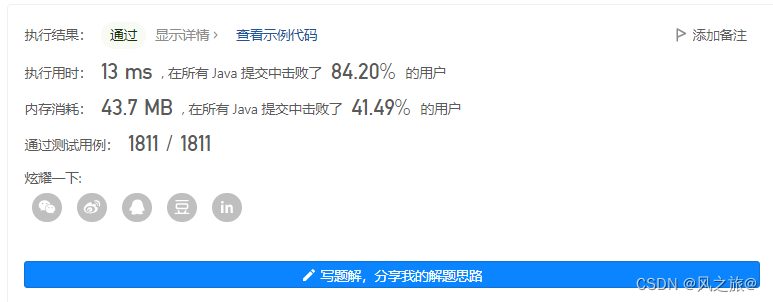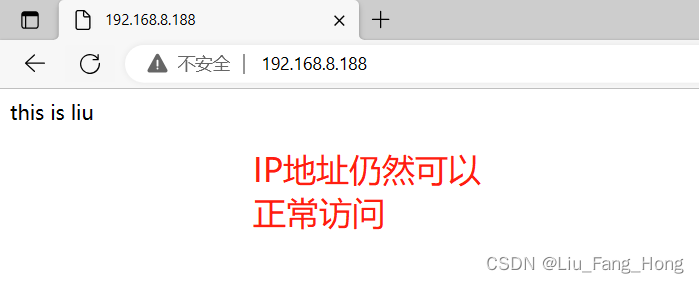组装电脑的方法1。安装前的准备在动手组装电脑前,应先学习电脑的基本知识,包括硬件结构、日常使用的维护知识、常见故障处理、操作系统和常用软件安装等。2。安装前配件的准备装机要有自己的打算,不要盲目攀比,按实际需要购买配件。 如选购机箱时,要注意内部结构合理化,便于安装,二要注意美观,颜色与其他配件相配。一般应选择立式机箱,不要使用已淘汰的卧式机箱,特别是机箱内的电源,它关系到整个电脑的稳定运行,其输出功率不应小于250W,有的处理器还要求使用300W的电源,应根据需要选择。 除机箱电源外,另外需要的配件一般还有主板、CPU、内存、显卡、声卡(有的声卡主板中自带)、硬盘、光驱(有VCD光驱和DVD光驱)、软驱、数据线、信号线等。除了机器配件以外,还需要预备要用到的螺丝刀、尖嘴钳、镊子等工具。 另外,还要在安装前,对室内准备好电源插头等,这些内容在第1章的1。4节已经叙述了。3。装电脑的基本步骤组装电脑时,应按照下述的步骤有条不紊地进行:(1)机箱的安装,主要是对机箱进行拆封,并且将电源安装在机箱里。 (2)主板的安装,将主板安装在机箱主板上。(3)CPU的安装,在主板处理器插座上插入安装所需的CPU,并且安装上散热风扇。(4)内存条的安装,将内存条插入主板内存插槽中。 (5)显卡的安装,根据显卡总线选择合适的插槽。(6)声卡的安装,现在市场主流声卡多为PCI插槽的声卡。(7)驱动器的安装,主要针对硬盘、光驱和软驱进行安装。(8)机箱与主板间的连线,即各种指示灯、电源开关线。 PC喇叭的连接,以及硬盘、光驱和软驱电源线和数据线的连接。(9)盖上机箱盖(理论上在安装完主机后,是可以盖上机箱盖了,但为了此后出问题的检查,最好先不加盖,而等系统安装完毕后再盖)。(10)输入设备的安装,连接键盘鼠标与主机一体化。 (11)输出设备的安装,即显示器的安装。(12)再重新检查各个接线,准备进行测试。(13)给机器加电,若显示器能够正常显示,表明初装已经正确,此时进入BIOS进行系统初始设置。 进行了上述的步骤,一般硬件的安装就已基本完成了,但要使电脑运行起来,还需要进行下面的安装步骤。(14)分区硬盘和格式化硬盘。(15)安装操作系统,如Windows98或者WindowsXP系统。 (16)安装操作系统后,安装驱动程序,如显卡、声卡等驱动程序。(17)进行72小时的烤机,如果硬件有问题,在72小时的烤机中会被发现。························4。 组装电脑的过程对于平常接触电脑不多的人来说,可能会觉得“装机”是一件难度很大、很神秘的事情。但其实只要你自己动手装一次后,就会发现,原来也不过如此(当然你最好先对电脑的各个配件有一个大概的了解)。组装电脑的准备工作都准备好之后,下面就开始进行组装电脑的实际操作。 (1)打开机箱的外包装,会看见很多附件,例如螺丝、挡片等。(2)然后取下机箱的外壳,我们可以看到用来安装电源、光驱、软驱的驱动器托架。许多机箱没有提供硬盘专用的托架,通常可安装在软驱的托架上。 机箱的整个机架由金属构成,它包括五寸固定架(可安装光驱和五寸硬盘等)、三寸固定架(可用来安装软驱、三寸硬盘等)、电源固定架(用来固定电源)、底板(用来安装主板的)、槽口(用来安装各种插卡)、PC喇叭(可用来发出简单的报警声音)、接线(用来连接各信号指示灯以及开关电源)和塑料垫脚等,如图11。 1所示(这里的图片已经安装好电源,实际上新打开的机箱是没有安装好电源的)。l驱动器托架。驱�
��器舱前面都有挡板,在安装驱动器时可以将其卸下,设计合理的机箱前塑料挡板采用塑料倒钩的连接方式,方便拆卸和再次安装。在机箱内部一般还有一层铁质挡板可以一次性地取下。 l机箱后的挡片。机箱后面的挡片,也就是机箱后面板卡口,主板的键盘口、鼠标口、串并口、USB接口等都要从这个挡片上的孔与外设连接。l信号线。在驱动器托架下面,我们可以看到从机箱面板引出Power键和Reset键以及一些指示灯的引线。 除此之外还有一个小型喇叭称之为PCSpeaker,用来发出提示音和报警,主板上都有相应的插座。有的机箱在下部有个白色的塑料小盒子,是用来安装机箱风扇的,塑料盒四面采用卡口设计,只需将风扇卡在盒子里即可。部分体积较大的机箱还会预留机箱第二风扇、第三风扇的位置。 5。组装电脑的过程对于平常接触电脑不多的人来说,可能会觉得“装机”是一件难度很大、很神秘的事情。但其实只要你自己动手装一次后,就会发现,原来也不过如此(当然你最好先对电脑的各个配件有一个大概的了解)。 组装电脑的准备工作都准备好之后,下面就开始进行组装电脑的实际操作。(1)打开机箱的外包装,会看见很多附件,例如螺丝、挡片等。(2)然后取下机箱的外壳,我们可以看到用来安装电源、光驱、软驱的驱动器托架。 许多机箱没有提供硬盘专用的托架,通常可安装在软驱的托架上。机箱的整个机架由金属构成,它包括五寸固定架(可安装光驱和五寸硬盘等)、三寸固定架(可用来安装软驱、三寸硬盘等)、电源固定架(用来固定电源)、底板(用来安装主板的)、槽口(用来安装各种插卡)、PC喇叭(可用来发出简单的报警声音)、接线(用来连接各信号指示灯以及开关电源)和塑料垫脚等,如图11。 1所示(这里的图片已经安装好电源,实际上新打开的机箱是没有安装好电源的)。l驱动器托架。驱动器舱前面都有挡板,在安装驱动器时可以将其卸下,设计合理的机箱前塑料挡板采用塑料倒钩的连接方式,方便拆卸和再次安装。在机箱内部一般还有一层铁质挡板可以一次性地取下。 l机箱后的挡片。机箱后面的挡片,也就是机箱后面板卡口,主板的键盘口、鼠标口、串并口、USB接口等都要从这个挡片上的孔与外设连接。l信号线。在驱动器托架下面,我们可以看到从机箱面板引出Power键和Reset键以及一些指示灯的引线。 除此之外还有一个小型喇叭称之为PCSpeaker,用来发出提示音和报警,主板上都有相应的插座。有的机箱在下部有个白色的塑料小盒子,是用来安装机箱风扇的,塑料盒四面采用卡口设计,只需将风扇卡在盒子里即可。部分体积较大的机箱还会预留机箱第二风扇、第三风扇的位置。 11。2。2安装电源机箱中放置电源的位置通常位于机箱尾部的上端。电源末端四个角上各有一个螺丝孔,它们通常呈梯形排列,所以安装时要注意方向性,如果装反了就不能固定螺丝。可先将电源放置在电源托架上,并将4个螺丝孔对齐,然后再拧上螺丝。 把电源装上机箱时,要注意电源一般都是反过来安装,即上下颠倒。只要把电源上的螺丝位对准机箱上的孔位,再把螺丝上紧即可。提示:上螺丝的时候有个原则,就是先不要上紧,要等所有螺丝都到位后再逐一上紧。安装其他某些配件,如硬盘、光驱、软驱等也是一样。 11。2。3安装主板在机箱的侧面板上有不少孔,那是用来固定主板的。而在主板周围和中间有一些安装孔,这些孔和机箱底部的一些圆孔相对应,是用来固定主机板的,安装主板的时候,要先在机箱底部孔里面装上定位螺丝,(定�
��螺丝槽按各主板类型匹配选用,适当的也可放上一两个塑胶定位卡代替金属螺丝)。 接着将机箱卧倒,在主板底板上安装铜质的膨胀螺钉(与主板上的螺钉也对齐),然后把主板放在底板上。同时要注意把主板的I/O接口对准机箱后面相应的位置(图中箭头所指位置),ATX主板的外设接口要与机箱后面对应的挡板孔位对齐注意:要让主板的键盘口、鼠标口、串并口和USB接口和机箱背面挡片的孔对齐,主板要与底板平行,决不能搭在一起,否则容易造成短路。 另外,主机板上的螺丝孔附近有信号线的印刷电路,在与机箱底板相连接时应注意主板不要与机箱短路。如果主板安装孔未镀绝缘层,则必须用绝缘垫圈加以绝缘。最好先在机箱上固定一至两颗螺柱,一般取机箱键盘插孔(AT主板)或I/O口(ATX主板)附近位置。使用尖型塑料卡时,带尖的一头必须在主板的正面。 例文-13月初,本溪市残联举办了08年来的第一次培训--电脑组装维修班。这次市残联为更好的让我们学习,特意聘请了一位残疾人创业带头人,溪湖区肢残人,本溪市溪林嘉禾电脑城的小老板王志超为我们当老师,给我们这些爱好电脑的残疾人提供了良好的学习平台。 王志超,这次请他当老师是让我们很高兴的事。他不仅是残疾人自谋职业的创业带头人,还是我们残疾人朋友心中的自强典范。他克服了自身的困难,常人无法想象的艰难,在电脑方面已经是一个经验丰富的行家。他人很实在,虽然他店里每天的生意很忙,但他还是从繁忙中挤出那么多时间来辅导我们学习。 还认可让来他店的顾客等他,也要教会我们再做生意。每当我们谈到有关电脑方面问题的时候,他总是诚恳而简单地一句话:“没事的,有不懂的就问我”。他希望能把自己所学的知识全部教给我们,为了能让我们在有限的时间内学到更多的基础理论知识和技能,他还让我们到他的溪林电脑城进行实际操作,反复多次地亲手交我们怎样进行组装、做系统、处理出现的问题及各种软、硬件的下载和安装。 记得有一次,有一处不懂我就问他。他给我细心地讲了一遍,可是我没听懂,讲了第二遍我还是不懂,就这样一直讲到我懂了为止。经过他的耐心讲解,使我对电脑有了更进一步的了解,也给我在以后的实际操作中打下基础。市残联的李晨老师,平时见到他跟他聊上几句,感觉特别开心,就象多年未见的好朋友,他讲课语言风趣幽默,他教我们电脑课时,本来死板僵硬、枯燥乏味的电脑知识经他的嘴一过滤,立马变得生动起来,每次当我们遇上抽象难懂的问题时,他用总是不厌其烦地重复讲好几遍,让我们在不经意中便牢牢掌握了所学的专业知识。 此次学习结束了,经过十多天的学习过程,我真的学到了很多,使我懂得更多知识。虽然感觉时间有点紧张,但很充实,对于电脑我可以说既熟悉又陌生,虽说经常使用,但其中好多东西都还不懂,我知道这还没完,这只是一个开始,对电脑特别感兴趣的我,不管是现在还是将来都要不断地加强学习,不断地给自己“充电”,才不至于被社会淘汰。 在这里,他们的敬业奉献精神深深地打动着我,不管我以后走到哪里,不管我以后会走什么样的路,我永远都不会忘记他们,我想对李晨老师和我的残疾朋友王志超说一声“谢谢”,虽然他们的付出并不是一个“谢”字所能表达的。
阅读全文 >